J7Z est 7-Zip avec une nouvelle interface graphique et un nouveau support de profils
7Zip, bien qu'il soit un excellent outil d'archivage de données, n'inclut pas les profils et les listes. En utilisant des profils et des listes d'archivage, vous pouvez réduire l'effort global d'archiver ou d'extraire des fichiers dans un répertoire présélectionné. J7Z est une interface graphique alternative open source de 7Zip qui permet aux utilisateurs de créer des profils personnalisés pour enregistrer et extraire des archives. Par défaut, il est livré avec cinq profils différents, tandis que les utilisateurs peuvent également créer des profils supplémentaires. Les profils prédéfinis incluent le profil par défaut, Flash (profil pour enregistrer les archives sur un lecteur flash), Local (pour enregistrer les données sur local lecteurs), à distance (pour sauvegarder les archives dans un emplacement distant) et stockage (pour sauvegarder les archives sur tout type de périphérique de stockage, par exemple externe). conduire).
Pour créer une archive, cliquez avec le bouton droit sur un fichier ou un dossier et sélectionnez un profil vers lequel créer l'archive, par ex. par défaut, Flash, Remote, Storage, etc. ou cliquez sur
Douane pour créer un profil personnalisé à partir de l'interface GUI. Vous pouvez également extraire une archive d'une manière similaire.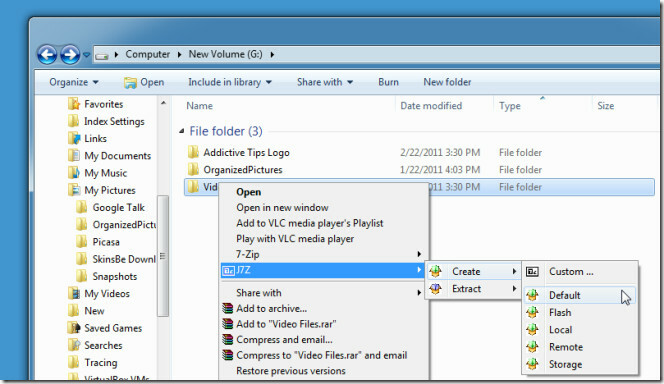
Alternativement, vous pouvez ouvrir l'interface graphique et spécifier un type d'algorithme, par exemple 7-Zip, G-Zip, Zip, etc. De plus, le taux de compression peut également être changé en plus rapide, rapide, normal, maximum ou ultra. En option, un mot de passe peut également être spécifié pour l'archive à créer.

Maintenant, passez à l'onglet Emplacements et spécifiez un répertoire pour enregistrer l'archive (si ce n'est pas la compression via le menu contextuel du clic droit) et cliquez sur Créer pour créer l'archive.
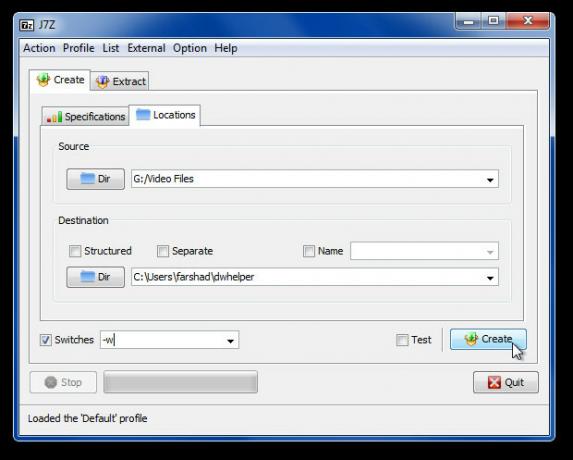
Assurez-vous que vous enregistrez votre profil dans Profil -> Enregistrer. Si vous souhaitez d'abord personnaliser un profil, ouvrez-le depuis Profil -> Charger.
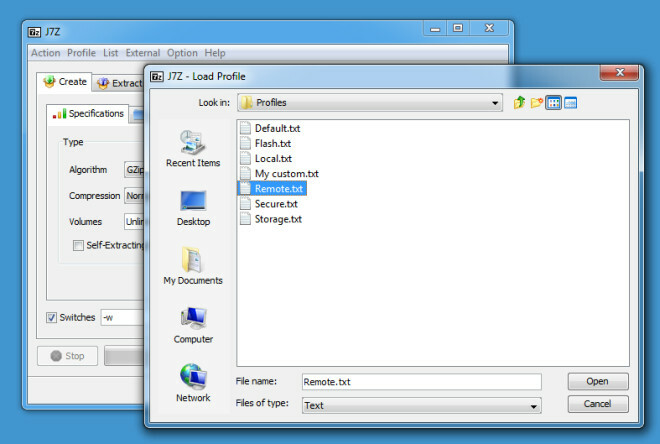
Pour résumer le processus, vous pouvez soit enregistrer directement l'archive à un emplacement spécifié en utilisant des profils via le menu contextuel du clic droit, soit accéder au Interface graphique pour spécifier des détails supplémentaires tels que le type d'algorithme, le taux de compression, le mot de passe, le répertoire dans lequel enregistrer les données et cliquez sur Créer pour créer le archiver. La même approche s'applique pour l'extraction d'archive (s).

Alors que les archives sont extraites vers un emplacement prédéfini, l'arborescence de répertoires est conservée.

J7Z est une application Java, donc le skin par défaut n'est pas attrayant. Assurez-vous de changer l'habillage en «Windows» dans Options. Il fonctionne sur Windows XP, Windows Vista et Windows 7.
Télécharger J7Z
Chercher
Messages Récents
Comment partitionner une carte USB ou SD avec la gestion des disques dans Windows 10
La gestion des disques est un utilitaire de base sous Windows qui p...
Comment supprimer en masse les données EXIF des photos sur Windows 10
Les données EXIF peuvent souvent constituer un risque pour la séc...
Comment obtenir des jeux classiques de démineur et de solitaire sur Windows 10
Il y a longtemps, à l'époque de Windows 3.1, Microsoft a publié le ...



